|
rongchoi123
member
ID 82605
05/06/2016

|
Học photoshop. Bắt đầu từ đâu?







rongchoi mù tịt về photoshop. Xin hỏi mấy vị như ototot, huutrinon,... muốn học photoshop th́ bắt đầu với phần mềm nào.
Không nói đến paint ở window nhé. V́ rongchoi sử dụng paint thành thạo rồi nhưng thấy hạn chế quá. Muốn mở rộng kỹ năng về lĩnh vực này th́ bắt đầu cài đặt phần mêm nào?
Xin nói thêm là cái phần mềm proshow producer mà huutrinon đề cập đến th́ rongchoi cũng biết làm rồi nhưng đó ko phải là photoshop chỉ là biểu diễn slide thôi

Alert webmaster - Báo webmaster bài viết vi phạm nội quy
|
|
Page
 1
2
3
4
5
6
7
8
9
10
11
12
13
14
15
16
17
18
19
20
21
22
23
24
25
26
27
1
2
3
4
5
6
7
8
9
10
11
12
13
14
15
16
17
18
19
20
21
22
23
24
25
26
27
 Xem tat ca
- Xem Tung trang
Xem tat ca
- Xem Tung trang

|
 |
|
rongchoi123
member
REF: 711410
09/08/2016
|




 

do chờ sư phụ khá lâu (có lẽ bận hay ốm???) nên rongchoi ṃ t́m được trang web này có điều là không dành cho Pse10 nên phải giản lược bớt
BÂM VÀO ĐÂY
Ở bước 3 như hướng dẫn do PSE10 không có chế độ divide nên rongchoi thay bằng chế độ color dodge
Ở bước 6 thay bằng layer --> layer style --> style settings rồi chọn cũng giản lược bớt chỉ chọn cái nào có, c̣n không có th́ lơ đi
Cuối cùng được như vậy
Ảnh background gốc

ảnh đă đánh text lên (các bạn xem có tỏa sáng không)

|
 |
|
ototot
member
REF: 711492
09/11/2016
|




 

Thân gởi bạn RC và những khách thường xuyên cuả tiết mục:
Trước hết, có lời xin lỗi mọi người, v́ tôi đă không đăng được bài trong tuần qua, v́ có nhiều việc phải làm để ... dọn dẹp lại cái máy computer, nhất là kho ảnh trong máy...
Nay xin được trở lại!
Trong tuần lễ vưà qua, chúng ta đă cùng nhau học hỏi khá nhiều, và cũng thực tập không ít, về đặc tính cuả layer trong Photoshop…
Nay thiết tưởng cũng nên mạn đàm thêm chút nưă về thuật ngữ “Layer” để thử t́m hiểu thêm xem v́ đâu những người làm ra Photoshop lại gọi tên nó là "layer", c̣n người Việt ḿnh nên gọi nó là ǵ, hay là cứ mượn thuật ngữ tiếng Anh này mà dùng, và cứ gọi nó là "layer"?!!!
C̣n trong đời thực này, trong nhiếp ảnh qui uớc, có cái gọi là “layer” không?
Tạ ơn đời, bản thân tôi có may mắn hơn nhiều người chơi ảnh từ thời xa xưa, thời ảnh c̣n “chụp” bằng phim, có lịch sử là hàng trăm năm, cho đến khi biến thành nhiếp ảnh số (digital photography) như ngày nay, người ta đă có “layer” rồi, nhưng "layer" nó đơn giản lắm, dễ hiểu lăm, chứ không quá trừu tượng như ngày nay.
Thật vậy, "layer" ngày xưa thực chất chỉ là tấm kính mỏng, loại trong suốt, trên đó có tráng một lớp hoá chất cơ bản là muối bạc (cụ thể là chất silver bromide, công thức hóa học là AgBr). Chất này có đặc tính là gặp ánh sáng mạnh hay yếu th́ biến đổi nhiều hay ít…, tạo ra một h́nh ảnh chỗ tối chỗ sáng… Vậy tấm kính đó chính là một “lớp” hoá chất, mà ánh sáng đi qua nó nhiều hay ít, qua tối đa hay chẳng cho qua tí nào.
Sau này, tấm kính đó được thay thế bằng tấm nhưạ gọi là phim nhưạ, và cũng gọi là một “lớp” để điều hoà lượng ánh sáng đi qua nó…
Trong nhiếp ảnh ngày xưa, người ta chiếu ánh sáng cho đi qua “lớp” này để sau cùng th́ ánh sáng tác dụng vào giấy ảnh (photographic paper) mà tạo ra h́nh ảnh…
Trong quá tŕnh phơi bầy ánh sáng lên giấy ảnh, người thợ ảnh lấy hai bàn tay che bớt ánh sáng ở chỗ quá sáng, và chụm tay lại để chưà một khoảng trống cho ánh sáng đi qua, và rọi sáng vào chỗ quá tối, kết quả là cân bằng được độ sáng và tối cuả bức ảnh. Hai bàn tay đó sau này mô phỏng vào Photoshop th́ gọi là tấm che, tức là cái “mask”. (Chỉ tội nghiệp cho mấy người mới chơi ảnh kỹ thuật số gần đây thôi, giở từ điển Anh Việt ra tra cứu, đă dịch thuật ngữ “mask” là … “mặt nạ”!).
Trong bài tới, tôi sẽ bàn thêm về từ “layer” đối với những người b́nh thường, không biết nhiếp ảnh là ǵ.
Thân ái,
|
 |
|
rongchoi123
member
REF: 711510
09/12/2016
|




 

Rất mong sư phụ tiếp tục!
|
 |
|
ototot
member
REF: 711514
09/12/2016
|




 

Trong ước mong rằng tản mạn về chữ Layer cuả tiếng Anh sẽ giúp ta hiểu hơn về thuật ngữ này trong Photoshop, mời các bạn đọc tiêp...
Như tôi đă có dịp nói về cốt lơi cuả Photoshop là Layer, tôi có ư nói nói rằng “chơi” Photoshop, là phải hiểu Layer là cái ǵ.
Ngày xưả ngày xưa, nếu ta không chơi ảnh, chụp ảnh, làm ảnh, th́ trong đời thường, chữ “layer” chỉ có ư nghiă là một lớp; ví dụ như ta sơn một bức tường, sơn một cái xe đạp, …, th́ có thể sơn 1 lớp hay nhiều lớp, lớp sơn th́ dày hay mỏng, lớp th́ màu này, lớp th́ màu kia, lớp màu đậm sơn lên lớp màu lạt th́ dễ hơn là màu lạt sơn lên màu đậm.
Th́ ra cuộc sống cuả chúng ta khi xưa thật là đơn giản, c̣n bây giờ học và chơi Photoshop lại có những việc như “tạo một lớp mới” = “create a new layer”, “tạo một lớp trống” = “create a blank layer”; “sao thêm một lớp” = “duplicate a layer”; “một lớp trong suốt” = “a transparent layer”; “đổ màu trắng vào một lớp” = “fill a layer with white”; “đổ màu xám 50% vào một lớp” = “fill a layer with 50% gray”…
Thế rồi trong một số bài tập chơi Photoshop trong tiết mục này, chúng ta lại nói đến “layer mask”. “delete the mask”, “enable the mask”, “apply the mask”…, rồi lại có những việc phải tưởng tượng ra như cái “opacity” cuả một layer, từ 0% lên 100% . (Trong đời thường, “đục” là trái với “trong”, và càng đục, th́ ánh sáng càng qua ít, tức là 0% opacity lẽ ra phiả nh́n thấy rơ nhất, và 100% opacity th́ phải nh́n … không thấy ǵ! Vậy mà ở Photoshop th́ hoàn toàn ngược lại: muốn thấy cho thật rơ th́ phải để 100% opacity!)….
Thân ái,
|
 |
|
ototot
member
REF: 711520
09/12/2016
|




 

Như tôi đă có dịp nói về cốt lơi cuả Photoshop là Layer, tôi có ư nói nói rằng “chơi” Photoshop, là phải hiểu Layer là cái ǵ.
Ngày xưả ngày xưa, nếu ta không chơi ảnh, chụp ảnh, làm ảnh, th́ trong đời thường, chữ “layer” chỉ có ư nghiă là một lớp; ví dụ như ta sơn một bức tường, sơn một cái xe đạp, …, th́ có thể sơn 1 lớp hay nhiều lớp, lớp sơn th́ dày hay mỏng, lớp th́ màu này, lớp th́ màu kia, lớp màu đậm sơn lên lớp màu lạt th́ dễ hơn là màu lạt sơn lên màu đậm.
Như tôi đă có dịp nói về cốt lơi cuả Photoshop là Layer, tôi có ư nói nói rằng “chơi” Photoshop, là phải hiểu Layer là cái ǵ.
Ngày xưả ngày xưa, nếu ta không chơi ảnh, chụp ảnh, làm ảnh, th́ trong đời thường, chữ “layer” chỉ có ư nghiă là một lớp; ví dụ như ta sơn một bức tường, sơn một cái xe đạp, …, th́ có thể sơn 1 lớp hay nhiều lớp, lớp sơn th́ dày hay mỏng, lớp th́ màu này, lớp th́ màu kia, lớp màu đậm sơn lên lớp màu lạt th́ dễ hơn là màu lạt sơn lên màu đậm.
Cũng vẫn trong đời thường khi xưa, khi chúng ta có một dụng cụ nội thất mà làm bằng gỗ quí , có những đường gân rất đẹp, th́ ta sẽ không sơn lên nó, nhưng “đánh véc-ni” nó bằng một lớp coi như trong suốt, để không che đi vân gỗ bên dưới.
Th́ ra cuộc sống cuả chúng ta khi xưa thật là đơn giản, c̣n bây giờ học và chơi Photoshop lại có những việc như “tạo một lớp mới” = “create a new layer”, “tạo một lớp trống” = “create a blank layer”; “sao thêm một lớp” = “duplicate a layer”; “một lớp trong suốt” = “a transparent layer”; “đổ màu trắng vào một lớp” = “fill a layer with white”; “đổ màu xám 50% vào một lớp” = “fill a layer with 50% gray”…
Thế rồi trong một số bài tập chơi Photoshop trong tiết mục này, chúng ta lại nói đến “layer mask”. “delete the mask”, “enable the mask”, “apply the mask”…, rồi lại có những việc phải tưởng tượng ra như cái “opacity” cuả một layer, từ 0% lên 100% . (Trong đời thường, “đục” là trái với “trong”, và càng đục, th́ ánh sáng càng qua ít, tức là 0% opacity lẽ ra phiả nh́n thấy rơ nhất, và 100% opacity th́ phải nh́n … không thấy ǵ! Vậy mà ở Photoshop th́ hoàn toàn ngược lại: muốn thấy cho thật rơ th́ phải để 100% opacity!)….
Thân ái,
Th́ ra cuộc sống cuả chúng ta khi xưa thật là đơn giản, c̣n bây giờ học và chơi Photoshop lại có những việc như “tạo một lớp mới” = “create a new layer”, “tạo một lớp trống” = “create a blank layer”; “sao thêm một lớp” = “duplicate a layer”; “một lớp trong suốt” = “a transparent layer”; “đổ màu trắng vào một lớp” = “fill a layer with white”; “đổ màu xám 50% vào một lớp” = “fill a layer with 50% gray”…
Thế rồi trong một số bài tập chơi Photoshop trong tiết mục này, chúng ta lại nói đến “layer mask”. “delete the mask”, “enable the mask”, “apply the mask”…, rồi lại có những việc phải tưởng tượng ra như cái “opacity” cuả một layer, từ 0% lên 100% . (Trong đời thường, “đục” là trái với “trong”, và càng đục, th́ ánh sáng càng qua ít, tức là 0% opacity lẽ ra phiả nh́n thấy rơ nhất, và 100% opacity th́ phải nh́n … không thấy ǵ! Vậy mà ở Photoshop th́ hoàn toàn ngược lại: muốn thấy cho thật rơ th́ phải để 100% opacity!)….
Thân ái,
|
 |
|
ototot
member
REF: 711523
09/12/2016
|




 

Trong tuần lễ vưà qua, chúng ta đă thực tập khá nhiều về “Layer Mask” = tấm che layer, mà tôi xin được nhắc lại những điều cơ bản sau đây:
- H́nh căn bản cuả chúng ta được mở ra là ở đáy layer palette có thể là h́nh con hươu,(hay h́nh tháp Eiffel)... Tuỳ theo cách ta open ảnh này mà nó có tên là “background” hay “layer 1”.
- H́nh mây trời mà chúng ta định “lồng vào” nền trời trống rỗng, sẽ nằm ngay bên trên layer con hươu (hay tháp Eiffel). Vậy là bây giờ có 2 layers trong layer palette
- Sau khi kích hoạt (activate) layer trên cùng (cho nó đậm màu), ta có 2 cách để tạo ra “layer mask” : một là Layer -> Layer mask -> Reveal all, hai là click chuột vào icon thứ 2 ở đáy layer palette…; kết quả là có layer mask xuất hiện bên cạnh layer mây trời, một h́nh chữ nhật trắng tươi. Vậy là bây giờ ta có 2 thumbnails, ở giưă là một kẹp giấy, tượng trưng cho sự nối kết giưă 2 thumbnails.
- Ngay khi layer mask xuất hiện, tự động là ở toolbox, ta thấy 2 màu mặc định là Đen/Trắng (cho nền trước và nền sau = foreground color, background color)…
- Lúc này, ta chỉ thấy ở khu làm việc (work space) h́nh mây trời, trong khi ở project bin bên dưới có 2 thumbnails: con hươu (hay tháp Eiffel) và mây trời. Nh́n qua layer palette thấy ô Opacity đọc được 100%. Hăy giảm % này xuống c̣n khoảng 50%, sẽ thấy h́nh con hươu (hay tháp Eiffel) từ từ hiện ra, tức là ta nh́n xuyên qua được cả 2 layers.
- Hăy chọn dụng cụ Brush trong toolbox (hay gơ chữ B trên keyboard), và sau khi kích hoạt cái mask, th́ bắt đầu tô vẽ lên con hươu (hay tháp); chỗ nào tô sai hay tô quá xa ra ngoài, th́ lấy Eraser trong toolbox xoá bớt đi. (nếu quên Eraser nằm ở đâu, chỉ việc gơ E trên keyboard). Tô vẽ đến đâu, th́ thấy mask có những vùng đen hiện ra trên nền trắng.
Xin được nhắc lại, màu trắng cho qua, màu đen chặn lại. (Thần chú cuả Layer Mask = White reveals, Black conceals). Cho qua cái ǵ? Cho mây trời phủ lên toàn thể hình con hươu (hay lên toàn thể ngọn tháp). Chặn cái ǵ lại? Chặn mây trời không cho phủ lên chỗ nào tô đen. Chỗ nào không phủ lên, là chỗ đó không bị che đi…
- Làm cho xong cái mask, tức là đă xong phần đen và phần trắng, hăy trả lại % là 100! Nếu khéo tô vẽ, h́nh con hươu (hay tháp) bây giờ đă có bầu trời mây mới thay thế cho bầu trời cũ.
Đến đây, tôi bỗng nhớ có một lần, bạn RC phản hồi rằng khi làm mask cho tháp Eiffel, thấy hơi khó, nên quay sang dùng Magic Extractor…, tưởng rằng đây là sáng kiến… Tôi không phản bác nhận định sai lầm này, v́ làm selection th́ có nhiều tools; c̣n ở đây, chúng ta làm layer mask th́ khỏi cần làm selection, v́ phương pháp cuả layer mask khác hẳn với phương pháp làm selection…, mà chúng ta sẽ nghiên cứu trong những bài hướng dẫn kế tiếp, khi học đến … Clipping Mask.
Thân ái hẹn gặp lại với Clipping Mask trong những bài tới!
Thân ái,
|
 |
|
ototot
member
REF: 711544
09/13/2016
|




 

Hôm nay, mời các bạn hăy cùng nhau ôn tập lại những điều đă học trong mấy tuần qua, với bài tập sau đây nhé.
Để làm bài tập, mời các bạn hăy chuẩn bị những files h́nh ảnh dưới đây:
1. H́nh căn bản: Anh chàng cowboy xứ Texas cưỡi ngưạ rượt bắt một ngưạ hoang, một tác phẩm điêu khắc nổi tiếng, trưng bày ở một viện bảo tàng ngoài trời. Rất tiếc là bức tượng này có một nền sau (background) tôi cho là cần thay thế bằng một bầu trời mây gây được nhiều ấn tượng hơn. Và đó cũng là mục đích cuả bài tập này.

2. Cảnh trời mây số 1, lấy từ internet, không có bản quyền:

3. Cảnh trời mây số 2, cũng lấy từ internet, như trên:

4. Cảnh trời mây số 3, nguồn gốc như trên:

5. Cảnh trời mây số 4, như trên:

6. Cảnh trời mây số 5:, như trên:

Thân ái hẹn sớm gặp lại,
|
 |
|
cafekho
member
REF: 711545
09/13/2016
|




 

Cho CF được nói lời "buồn bă".
Mấy cái h́nh ở phần đầu của trang này đă bị photobucket không cho nh́n thấy nữa rồi.
Chủ đề này rất hay cần phải được lưu lại theo thời gian dài nhất có thể cùng lưu hành với diễn đàn. Mong là admin có thể ưu tiên cho một folder để upload những h́nh "dạy học" như thế nào để nó có được độ bền với thời gian.
Thanks!
---
|
 |
|
ototot
member
REF: 711548
09/13/2016
|




 

Để các bạn có một ư niệm khái quát về những ǵ chúng ta sẽ làm trong bài tập, xin mời xem một h́nh động Gif mô tả tấm ảnh căn bản là anh cowboy đă được “lồng” những cảnh trời mây khác nhau vào nền ảnh như thế nào.

Trong khi chờ đợi bắt đầu bài tập, đề nghị ai định làm bài, hăy download sẵn những files ảnh từ 1 là ảnh căn bản, đến những ảnh trời mây số 1 đến số 5, tất cả tổng cộng là 6 files ảnh.
Thân ái,
|
 |
|
rongchoi123
member
REF: 711563
09/13/2016
|




 

rongchoi nhớ thế này: để làm bản sao nếu kéo từ layer pallete xuống icon ở đầu tiên ở đáy hoặc có thể nhấn phím Ctrl + J là xong.
Trước khi làm th́ thường làm bản sao nên rongchoi nhớ là vậy
Nhưng cái vụ tô này th́ lâu quá nên quên. Phải lùi lại xem.
Sau khi tạo layer màu trắng nằm cạnh layer copy
Mặc định xuất hiện trắng trên, đen dưới. Nếu muốn đảo lại ta đánh phím X.
Nhưng cho hỏi lại, khi ta tô vào cái h́nh chàng cao bồi của layer copy/layer mà ta chính thức làm TRÊN MÀN H̀NH LÀM VIỆC th́ PHẢI cho đen trên trắng dưới hay ngược lại?
Và nếu đen trên trắng dưới th́ tô ở phần h́nh làm việc th́ h́nh bị đen đi (chứ ở layer pallete không thấy ǵ cả?) ngược lại trắng trên đen dưới th́ h́nh bị mất màu, và bị lem trắng c̣n ở layer pallete cũng chẳng thấy ǵ!
|
 |
|
ototot
member
REF: 711581
09/14/2016
|




 

Tôi không ngạc nhiên tí nào khi thấy bạn RC phản hồi, v́ ai mới học PS đều bị lúng túng như vậy! Lúng túng ở đây là … không biết ḿnh đang làm ǵ, tại sao phải làm theo hướng dẫn…!
Vậy xin được minh định cùng các bạn : chúng ta đang muốn thay đổi nền trời cho ảnh gốc, từ chỗ không mây, thành có mây; tức là đem ảnh mây trời phủ lên ảnh anh cowboy, mà phủ lên toàn ảnh anh cowboy th́ chỉ thấy mây trời thôi, không thấy ảnh gốc ở đâu nưă!
V́ thế ta mới phải làm ra một tấm che gọi là “layer mask” để chưà phần nào đó, không cho mây trời phủ lên. Cái “phần nào đó”, ta lấy brush để tô đen lên cái mask (chữ nhật màu trắng), để mây trời không c̣n phủ lên anh cowboy với con ngưạ.
Hăy nh́n vào layer palette ở bên phải màn h́nh: hăy để ư có 3 thành phần là: ảnh mây trời, cái layer mask, và ảnh gốc. Hăy nhớ: ta chỉ làm việc với layer mask (chữ nhật trắng) chứ không đụng chạm ǵ đến 2 cái kia! Những mặc định cuả “Layer Mask” là chữ nhật trắng, chứ không phải đen hay 50% xám, là màu nền trong toolbox phải là Đen Trên Trắng. Hăy nhớ ảnh gốc, ảnh anh cowboy và con ngưạ, phải nằm ở đáy layer palette, và không được có ổ khoá. (Muốn xoá ổ khoá đi để có thể thay đổi vị trí thứ tự các layer là phải click đôi vào chữ “background” và đổi tên nó…).
Tôi mong rằng RC hay ai đó đang theo dơi bài tập về Layer Mask sẽ bỏ thời gian ra làm một bài tập nưă về Layer Mask, để có cơ hội bớt đi những lúng túng, và làm quen hơn nưă với PS…
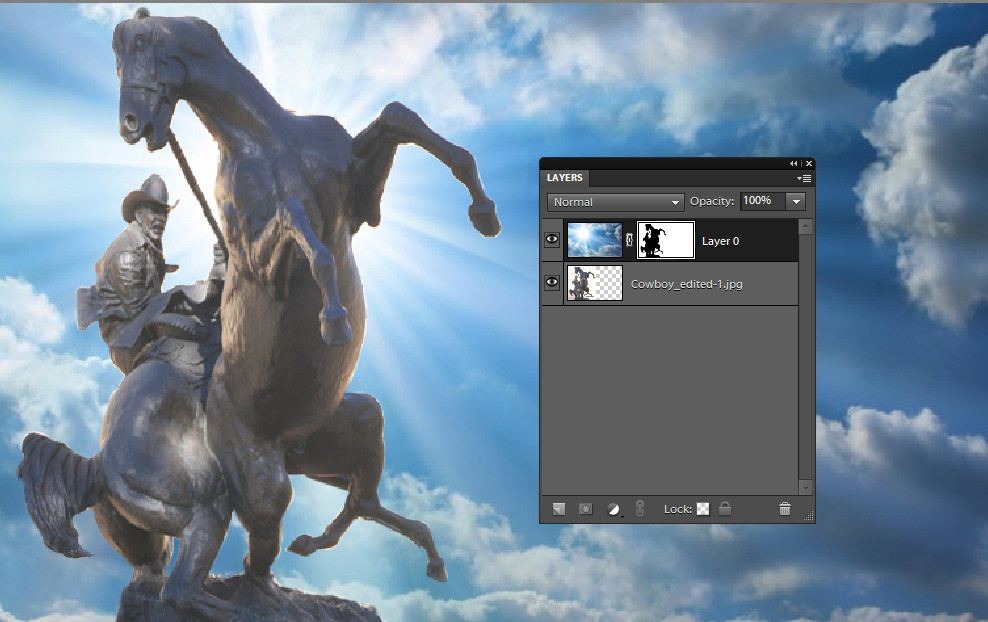

Mời các bạn hăy tiếp tục dùng các ảnh mây trời khác để lồng vào ảnh gốc, trước khi chúng ta bước vào bài hướng dẫn mới về Clipping Masks…
Thân ái,
|
 |
|
ototot
member
REF: 711590
09/14/2016
|




 

Sau khi có cảnh mây trời mới lồng vào ảnh gốc, các bạn có thể “Create a new layer” = Làm một layer mới, để lấy ảnh mây trời khác “paste” vào new layer này.

Rồi … “thưà thắng xông lên”, làm thêm vài layer mới nưă, để có thêm những mây trời khác!
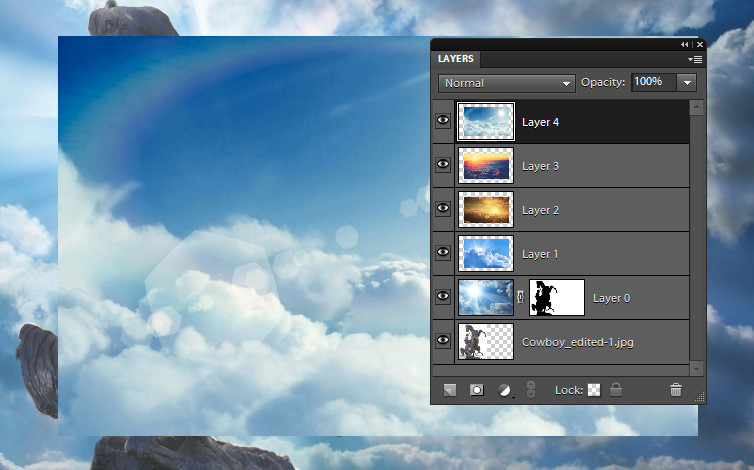
Dĩ nhiên, paste xong th́ lúc nào cũng có thể biến những ảnh mây trời cho lớn thêm bằng Image ->Free transform rồi kéo các quai ảnh… hoặc trên keyboard hăy đánh Ctrl + T th́ nhanh hơn…
Hăy để ư, khu làm việc (workspace) bây giờ có có layer trên cùng che khuất các layer bên dưới.
Xin báo trước, đây là bước chuẩn bị để tôi giới thiệu một loại mask mới, mà PS gọi là “Clipping Masks” là loại mask dễ làm và dễ hiểu hơn “Layer Mask” nhiều!...
Thân ái hẹn gặp lại,
|
 |
|
ototot
member
REF: 711592
09/14/2016
|




 

Trong bài này, chúng ta sẽ cùng nhau học làm “Clipping Masks” (tiếng Anh, clip = cắt xén; vậy “Clipping Masks” được hiểu là nhóm những layer nằm bên trên đă được layer mask và ảnh gốc bên dưới chi phối.
Nói ra th́ khó hiểu, nhưng bắt tay vào làm, thấy dễ lắm! Ta đă làm layer mask để phủ một layer lên ảnh gốc, nhưng khong phủ kín hết, mà chưà ra những phần phải lộ ra cho ḿnh coi, như đă nói.
Bây giờ đem một layer khác (ảnh mây trời khác) phủ lên ảnh gốc, th́ không cần phải làm thêm layer mask khác, mà chỉ cần xài cũng cái layer mask đă có sẵn, đỡ mất th́ giờ!
Mời các bạn xem lại cái layer palette khi năy, với layer 4 ở trên cùng, kế đến là layer 3, rồi layer 2, layer 1.
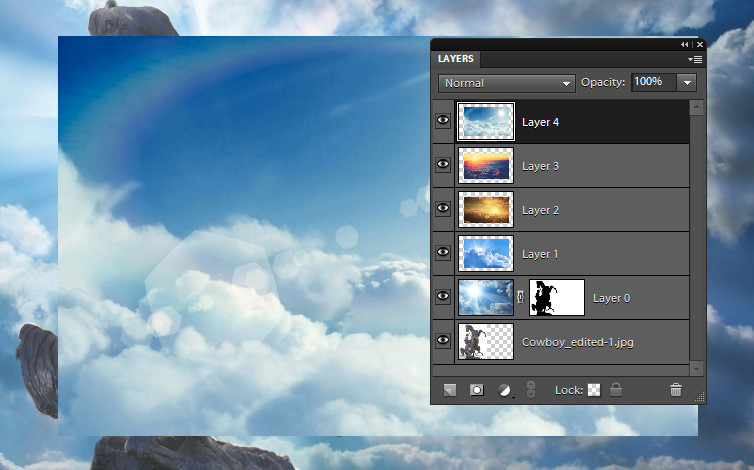
Trước hết, hăy kích hoạt (activate) layer 4, như trong h́nh trên. Lấy đầu chuột (bây giờ là icon bàn tay) đưa nó vào chính giưă ranh giới layer 4 và layer 3, xong nhấn phím Alt và click! Ai thấy khó hiểu, th́ lên menu bar, Layer -> Create Clipping Mask (lệnh tắt trên keyboard là Ctrl + G).
Ngay khi ra lệnh xong, lập tức cái thumbnail cuả layer 4 thụt sang bên phải (indented) một khoảng, báo hiệu “clipping mask” đă làm xong. Trên khu làm việc, ta cũng sẽ thấy ngay ảnh gốc đă có nền mây trời mới!
Tiếp tục, lại kích hoạt layer 3, rồi cũng “Create Clipping Mask” như trên; và cứ như thế cho cả 4 thumbnails thụt sang bên phải…
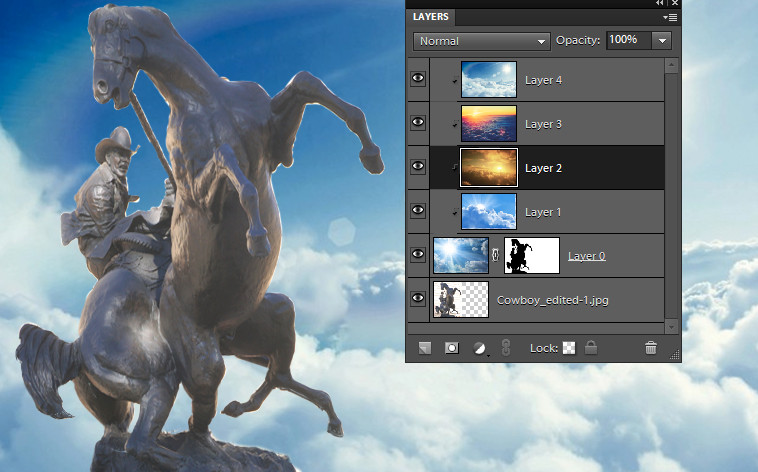
Bây giờ, tắt con mắt cuả layer 4, th́ xem được layer 3 đă có mây trời thay đổi như thế nào. Cứ như thế, thử tắt các con mắt ở Layer 3, rồi 2, rồi 1…
Kết quả là chúng ta đă tạo được 4 clipping masks bên trên, cùng được chi phối bởi một layer mask và ảnh gốc ở bên dưới. Th́ ra Layer Mask rất lợi hại, như ta vưà chứng kiến!
Thân ái chúc vui cả nhà với bài học mới,
|
 |
|
rongchoi123
member
REF: 711593
09/14/2016
|




 

rongchoi thực hiện theo từng bước và đọc kỹ và làm xong.
Nhưng nói: "Sau khi có cảnh mây trời mới lồng vào ảnh gốc, các bạn có thể “Create a new layer” = Làm một layer mới, để lấy ảnh mây trời khác “paste” vào new layer này."
th́ không hiểu bằng cách nào mà dán mây trời khác vào layer mới được
rongchoi làm như vậy:

|
 |
|
ototot
member
REF: 711608
09/14/2016
|




 

@ bạn RC:
Khi ta copy cái ǵ, th́ gởi nó tạm vào clipboard cuả máy tính, và cái h́nh đó cứ nằm trong máy, cho đến khi ta trở về Photoshop, đến cái new layer đă được kích hoạt (activated) th́ cứ paste vào (hay Ctrl + V) là nó sẽ từ clipboard chạy vào new layer đó!
Trong bài tập vưà rồi với “Clipping Masks” tôi có nói đến tâm trạng … lúng túng cuả bạn RC, và có lẽ cũng là cuả nhiều bạn mới làm quen với Photoshop…
Tôi hy vọng với bài tập ấy, vấn đề sẽ được sáng tỏ hơn, ở chỗ chúng ta tập trung được hơn về cái Layer Mask (h́nh chữ nhật trắng)
Nay xin thử với Layer Mask với h́nh chữ nhật đen, và với các màu nền không phải là Đen Trên Trắng, mà là Trắng Trên Đen, cũng như câu thần chú “White Reveals, Black Conceals” = Trắng Khoe Ra, Đen Che Lại xem c̣n linh nghiệm hay không!
Nói th́ dài ḍng, thực tập một bài nưă, sẽ thấy ngay lư thuyết về Layer Mask!
Mời bà con mở file ảnh này trong PSE 10 (hay PS th́ cũng thế)

: Hăy sao thêm (duplicate) anh chàng cowboy, được không?
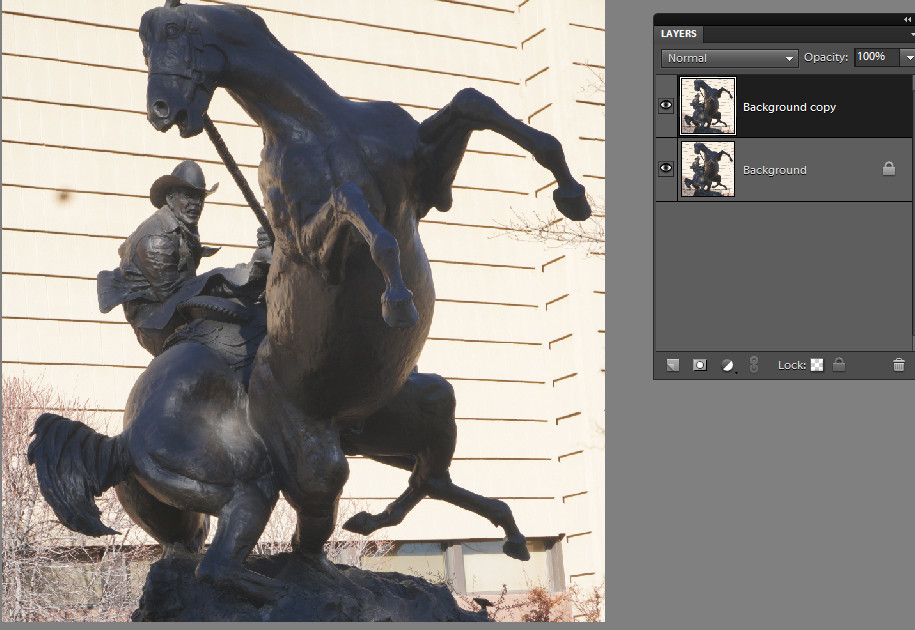
Bước 2: Hăy đổi “Blending Mode” (chế độ hoà trộn) từ “Normal” sang “Screen” để làm bản sao này sáng lên, mới nh́n rơ mặt anh chàng cowboy!
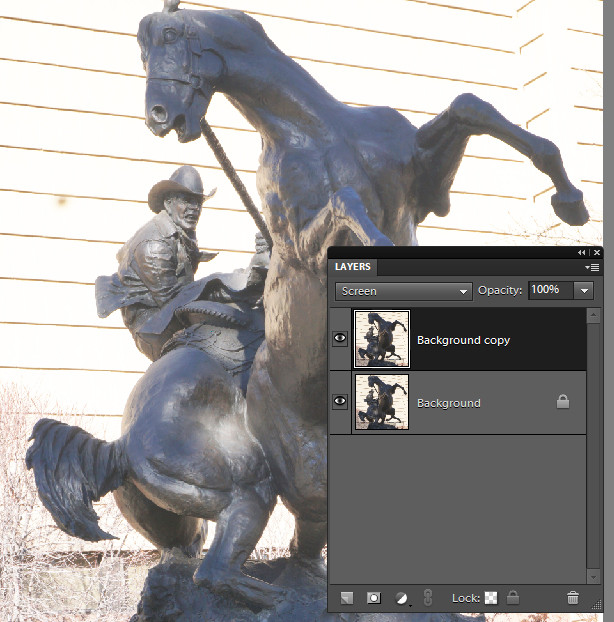
Bước 3: Hăy “Create A Layer Mask” = Làm Layer Mask, sẽ thấy h́nh chữ nhật trắng hiện ra bên cạnh thumbnail anh cowboy. Lại màu trắng quái ác! Tại sao lại không màu đen nhỉ? Và màu đen th́ t́nh h́nh sẽ ra sao?
Bước 4: Hăy thử làm Layer Mask từ trắng thành đen đi. Lên Edit -> Fill layer = Đổ vào… Đổ màu đen Black vào đi!
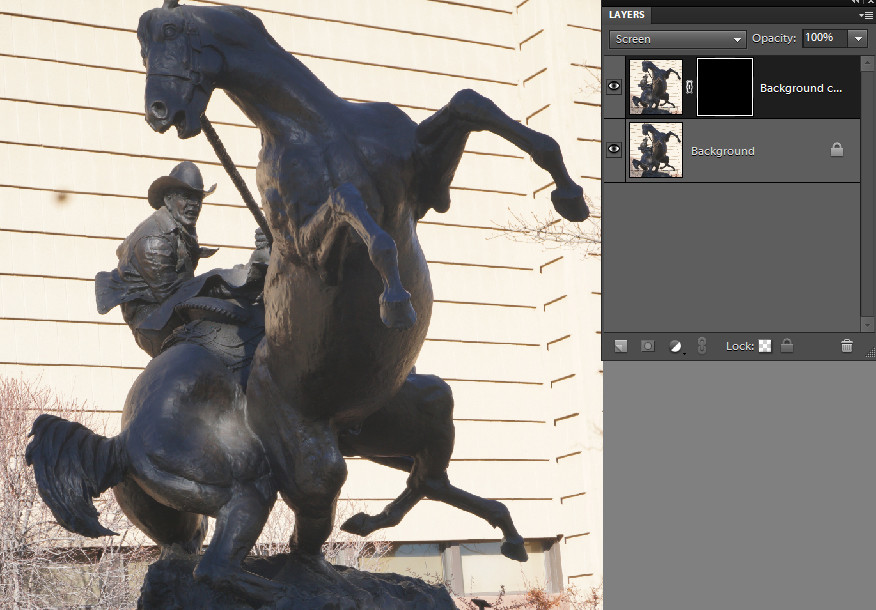
Bây giờ Layer Mask đă đen thui rồi, nhưng các màu nền trong toolbox cũng tự động đổi thành Trắng Trên Đen luôn.
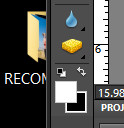
Nên nhớ là nó tự động đổi khi thấy Layer Mask đă thành đen.
Hăy để ư, khi Layer Mask thành đen, th́ ảnh cowboy đang sáng lên dưới tác dụng cuả blending mode là “Screen”, th́ nay bị Layer Mask che đi, nên … tối trở lại như blending mode ban đầu là “Normal”.
Bước 5: Vào toolbox lấy Brush, (hay gơ B trên keyboard), zoom thân người anh cowboy lên, rồi dùng brush mà tô lên mặt, lên áo anh cowboy cho sáng lên. Liếc mắt qua layer mask sẽ thấy tô thành những vùng trắng trên nền đen, ngược lại với khi layer mask trắng!
Kết quả là ta đă dùng kỹ thuật Layer Mask để chỉnh sưả độ sáng cuả một tấm ảnh gốc, ở những chỗ ta thấy cần chỉnh sưả! Ở đây, ta không đụng ǵ đến ảnh gốc, cho nên Photoshop bảo đây là kỹ thuật chỉnh sưả không gây tác dụng phá huỷ nguyên bản (non-destructive editing).
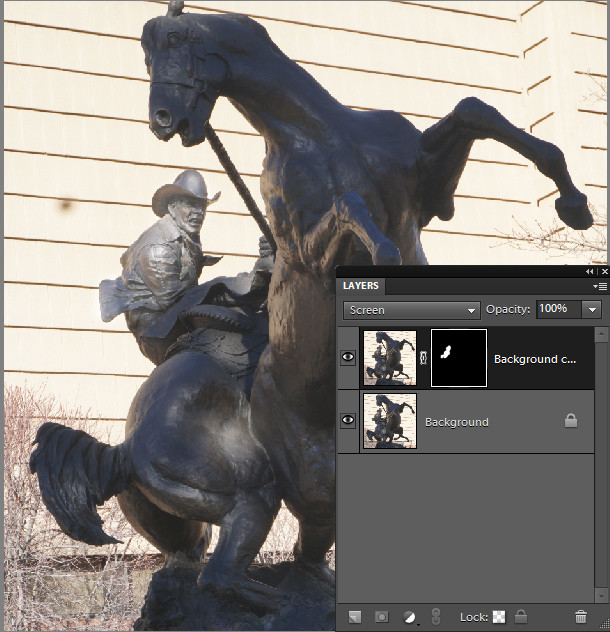
Hăy để ư, chỉ có mặt và thân h́nh anh cowboy được làm sáng lên để rơ chi tiết! Cũng để ư những vùng trắng đen trên layer mask nền đen!
Cám ơn các bạn đă theo dơi hướng dẫn mới này! Xin mời phản hồi và đặt câu hỏi, nếu có!
Thân ái,
|
 |
|
rongchoi123
member
REF: 711609
09/15/2016
|




 

Thank you, ototot
đây là ảnh gốc (tượng người da đỏ đi săn ở NewYork, lượm trên mạng)

sau đó thay dùng create a layer mask copy h́nh nền, paste và mở tắt con mắt th́ được



rongchoi nhận thấy việc dùng clipping mask có lợi khi ta phải thiết kế một h́nh ảnh với tiền cảnh đă có th́ khi chưa biết hậu cảnh nào đẹp hơn ta có thể thử nghiệm nhanh hơn là làm từng cái một
|
 |
|
ototot
member
REF: 711616
09/15/2016
|




 

Rất cám ơn bạn RC đă phản hồi, sau khi tham gia học tập về Layer Masks và Clipping Masks, cũng như thuyết minh về những thao tác!
Tôi quan niệm đó mới là cách “chơi” h́nh, cũng như cách xử lư h́nh ảnh phục vụ nghệ thuật, khác hẳn với phong cách “copy and paste” cuả nhiều người, mang tiếng là có hiểu biết về đồ hoạ kỹ thuật số mà chỉ lo đi kiếm những h́nh ảnh lạ mắt, chép lại rồi dán lên diễn đàn, đôi khi không kèm theo một chú giải, dù là ngắn gọn!
Mời bà con xem thêm một h́nh rất đơn giản, mộc mạc : một nhóm thanh niên nam nữ bất chấp thời tiết băng giá, đang chạy bộ để luyện tập thể lực:

Tấm ảnh cũng tầm thường thôi, nhưng đă được layer mask biến đổi thanh h́nh đen trắng, ngoại trừ những màu sắc cần dùng mask giữ lại để biểu dương cho tuổi trẻ năng động!
Đây là hình gốc trước khi xử lý:

Thân ái,
|
 |
|
ototot
member
REF: 711628
09/15/2016
|




 

Cách làm:
Bước 1: Mở h́nh gốc, rồi sao ảnh background ra một bản duplicate.
Bước 2: Lên Enhance -> Convert to Black and White, thấy OK th́ click vào!
Bước 3: Thêm Layer mask (hoặc Layer -> Layer mask -> Reveal All
Bước 4:Lấy Brush tô vào mũ, áo, giày dép mấy cô cậu đang chạy, hoặc chỗ nào muốn có màu như cũ… Như vậy là che những “cái” đen trắng cuả bản sao, không cho nó làm mất màu!
Kết quả thật là lẩm cẩm: Biến toàn bộ thành đen trắng, rồi lại che cái đen trắng ở những nơi không muốn cho thành đen trắng!
Chúng ta tập thao tác cho quen, và quán triệt thế nào là Layer Mask mà!
Dễ quá trời, phải không thưa bà con?
Bài tập làm Layer Mask là cách tốt nhất để ... chống trả thói quen chỉ thích ... "copy and paste"!
Thân ái,
|
 |
|
ototot
member
REF: 711629
09/15/2016
|




 


|
 |
|
ototot
member
REF: 711630
09/15/2016
|




 

H́nh thuyết minh cho các bước:
Bước 1: Mở h́nh gốc rồi sao thêm một bản
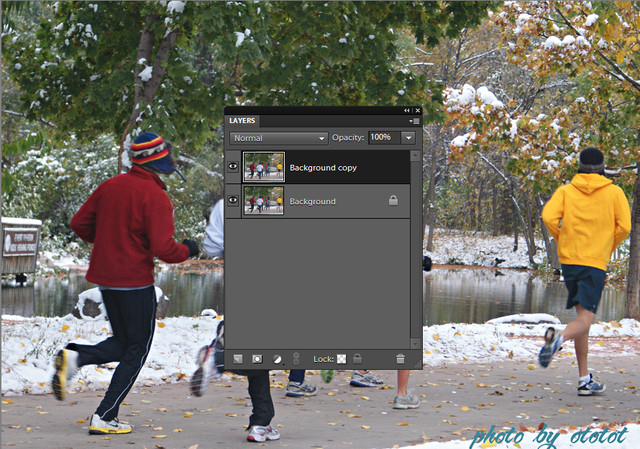
Bước 2a: Convert bản sao Màu thành Đen Trắng
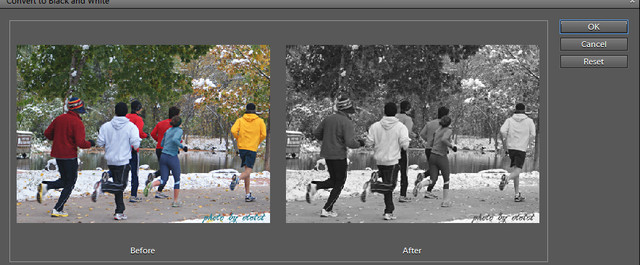
Bước 2b: Bản sao biến thành Đen Trắng

Bước 3: Tạo Layer Mask theo mặc định (Trắng Khoe Ra - Đen Che Lại)

Bước 4: Thao tác Layer Mask
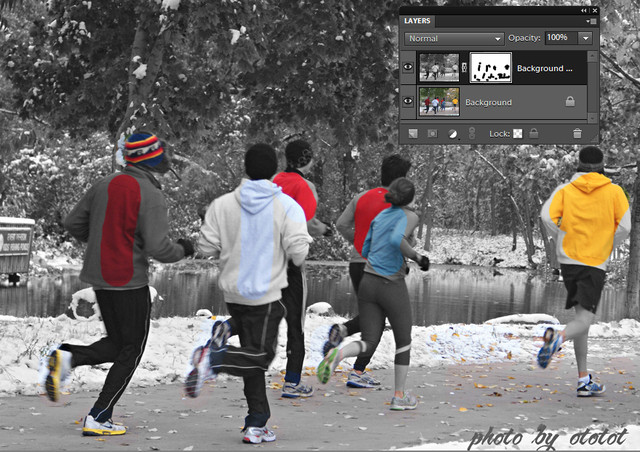
Kết quả cuối cùng sau khi hoàn chỉnh Layer Mask:

Thân ái,
|
 |
|
rongchoi123
member
REF: 711635
09/15/2016
|




 

Theo từng bước mà sư phụ chỉ dẫn cặn kẽ, rongchoi trả bài
h́nh gốc: (lụm trên mạng)

h́nh thực hiện:

h́nh gốc
Những nhà hoạt động v́ quyền cho động vật (animal rights activists) đang tuần hành ở NewYork ngày 20/2/2016

H́nh đă biến màu

|
 |
|
rongchoi123
member
REF: 711716
09/20/2016
|




 

rongchoi ṃ cách làm hào quang
sau khi mở ảnh nền ta vào menu file -->new --> blank file (kích thước tự chọn sao cho phù hợp),(hoặc tạo new layer) chọn transparent là màu chính
Vào gradient cạnh ô Edit có 5 ô nhỏ ứng với linear, radial, angle, reflected, diamond. V́ làm ṿng hào quang nên chọn radial.
Từ project bin đẩy h́nh ṿng hào quang mới tạo thành chụp vào h́nh nền, xóa phần che mặt chúa Jesus (nếu tạo new layer th́ khỏi, tiện hơn)
h́nh gốc:

h́nh có hào quang

Không biết sư phụ có cách ǵ đẹp hơn hay hơn không?
Cách thứ hai
Đưa h́nh ảnh vào PSE, click vào icon thứ nhất ở layer pallete để tạo new layer. Chọn gradient tool. click vào tam giác thứ hai ở ô màu gradient (cạnh chữ edit) một loạt ô màu xổ xuống, ta chọn transparent rainbow (ô này là ô áp chót). Vạch một đường ngắn trên h́nh nơi ta muốn có ṿng hào quang xuất hiện. Sử dụng Image --> transform để chỉnh kích thước và đưa nó về vị trí chính xác. Giảm opacity ở layer pallete đồng thời xóa màu nơi ta không muốn che mặt ngài Jesus.Đồng thời để làm mờ halo
Kết quả:

|
 |
|
ototot
member
REF: 711753
09/23/2016
|




 

Mời các bạn theo dơi Hướng dẫn mới về Adjustment Layers trong PS và PSE…
Trong suốt mấy tuần qua, ỏ tiết mục này cuả bạn RC, chúng ta đă học được nhiều điều lư thú, và thực hành được nhiều bài tập về Layers…
Tuy nhiên, v́ Layers là căn bản, là gốc rễ cuả Photoshop, nên chúng ta c̣n vô số điều để học, ví dụ như về ”Adjustment Layers”, mà chúng ta t́m thấy ở icon thứ 3 cuả nó trong Layer Palette cuả PS. (Icon thứ nhất là làm layer mới [Create a New Layer] hay làm bản sao layer [Duplicate a Layer]; Icon thứ nh́ là làm một Layer Mask [Create hay Add a Layer Mask]; và đến bây giờ là Icon thứ 3 để tạo một Adjustment Layer hay Fill Layer).
Adjustment Layers cho phép ta thí nghiệm chỉnh sưả màu và sắc độ mà không biến đổi ǵ các pixels cuả ảnh gốc. Ta có thể coi một adjustment layer như là một tấm màn để tô màu cho layers bên dưới nó.
Do mặc định cuả Photoshop, một adjustment layer chi phối tất cả những layers bên dưới nó, mặc dầu ta vẫn có thể thay đổi tính năng này cuả nó.
Khi ta lập một adjustment layer, Layer Palette ở bên phải hiện ra một khung màu trắng để biểu tượng cho những chỉnh sưả mà ta làm cho layer đó. C̣n fill layer là để cho ta đổ vào layer đó một màu đặc, một gradiant (màu chuyển màu) hay “mẫu pattern”.
Khác với adjustment layer, những fill layer không tác động ǵ đến layer bên dưới nó. Muốn tô vẽ lên fill layer, th́ ta phải chuyển biến nó (PS gọi là “simplify” = đơn giản nó) thành một layer b́nh thường cái đă.
Adjustment layers và fill layers cũng cho ta những lưạ chọn tuỳ thích về “opacity” và cách “hoà trộn” “blending”, không khác ǵ những layer h́nh ảnh, và ta cũng có thể di đời hay thay đổi thứ tự lên xuống trên dưới như ta vẫn làm với những layer h́nh ảnh. Do mặc định cuả PS, những adjustment layers và fill layer được đặt tên theo chủng loại cuả nó (ví dụ là Màu Solid hay Invert (đảo nghịch màu) th́ ghi là theo những thuật ngữ cuả nó).
Trong bài tới, chúng ta hăy đi vào cụ thể cuả “Adjustment Layers” để xem chúng là ǵ, đối chiếu với “Layer masks” hay “clipping masks” như chúng ta đă nghiên cứu và thực tập khá nhiều trong mấy tuần qua; đi vào cụ thể để học thêm về “Fill layers”, để xem ở PS có bao nhiêu loại “Adjustment Layers”, làm được những việc ǵ, v.v…
Thân ái hẹn gặp lại,
|
 |
|
rongchoi123
member
REF: 711790
09/26/2016
|




 

tiếp tục đi sư phụ ơi!
|
 |
|
ototot
member
REF: 711793
09/26/2016
|




 

@ RC: Xin thông cảm mấy ngày qua bị nhiều hạn chế, cộng thêm ... cơn lười!
Giả sử như ta có một h́nh gốc đă mở ra ở PS hay PSE, nay muốn “chỉnh sưả”(adjust) h́nh ảnh đó, nhưng chưa quyết đoán sẽ chỉnh sưả như thế nào, chỉnh sưả cái ǵ, trừ khi h́nh ảnh gốc đó để lộ ra những “khuyết điểm” quá rơ rệt như quá sáng (over-exposed) hay thiếu sáng (under-exposed) th́ không kể…
C̣n những ảnh khác, ta hăy thí nghiệm, tức là”thử” chỉnh sưả cái này cái kia, xem mỗi lần thay đổi, kết quả sẽ tốt hơn hay xấu đi, thí nghiệm nhiều lần, có khi t́nh cờ mà tạo ra một h́nh ảnh thật đẹp! Và đó chính là mục đích và công dụng và tính năng cuả “Adjustment layers” trong PS vậy.
Đối với người đang học chơi PS, thí nghiệm, thử nghiệm là để thực hành cho quen; và đối với người có tŕnh độ nhiếp ảnh khá, thử nghiệm nhiều cũng là một cách tốt để phát huy óc sáng tạo…!
Nào, ta hăy bắt đầu thử, với tấm ảnh lấy ngay trên diễn đàn này, trong tiết mục Lang thang biển Malaga cuả thành viên HM…
Xin nói trước, chúng ta chỉ lấy ảnh này làm tài liệu học tập PS, chứ không phải “chỉnh sưả” là do có khuyết điểm!
Sau khi mở ảnh gốc này trong PS, hăy nhấn vào biểu tượng (icon) thứ 3 trong layer palette, và thấy bung xuống… 11 món ăn, xếp thành 4 nhóm
1 = Solid Color, Gradient, Pattern
2 = Levels, Brightness/Contrast
3 = Hue/Saturation, Gradient Map, Photo Filter
4 = Invert, Threshold, Posterize
Cũng như khi vào tiệm ăn, xem thực đơn thấy bao nhiêu th́ goị tất cả mọi món?! Ở đây, v́ không gian và thời gian hạn hẹp, tôi xin đề nghị ta hăy chỉ nghiên cứu các nhóm 2 và 3 (5 món thôi!). Ai có th́ giờ, và điều kiện th́ tuỳ thích mà t́m hiểu những món c̣n lại!
Trước hết, - Levels là để chỉnh sưả “sắc độ” tổng thể cuả toàn h́nh. Sắc độ ở đây là những vùng tối nhất (shadows), những vùng trung b́nh (midtones), và những vùng sáng nhất (highlights) cuả tấm ảnh…
- Brightness/Contrast là để làm ảnh sáng lên hay tối bớt/ liên kết với tăng giảm tương phản giưă chỗ sáng nhất và tối nhất. Sở dĩ có sự liên kết này là v́ khi h́nh sáng lên, th́ tương phản lại bớt đi, và ngược lại. Vậy đây là … tuỳ con mắt cuả người điều khiển!
- Hue/Saturation là để chỉnh sưả … màu sắc cuả h́nh ảnh. “Màu sắc” ở đây là trông vào thấy … ấm lên (warm colors) hay mát đi (cool colors)… Rất tổng quát, màu đỏ và “bà con” cuả nó thường tạo một “cảm giác” nóng lên; và màu xanh tạo cảm giác lành lạnh. C̣n “saturation” = băo hoà, gợi ư xanh … hết cỡ, đỏ hết cỡ, vàng hết cỡ… Hăng Kodak làm phim màu và giấy ảnh màu thường quảng cáo màu xanh cuả họ “xanh hơn xanh”, “đỏ hơn đỏ” (bluer than blue, redder than red!)…
- Gradient Maps là để cho các pixel màu cuả ảnh chuyển từ từ sang màu khác, đột ngột hay nhẹ nhàng như thế nào.
- Photo filter là để chỉnh sưả sự cân bằng (balance) cuả các màu, cũng như “nhiệt độ” ấm lạnh cuả màu sắc, in như khi xưa chụp ảnh bằng phim, mà gắn thêm “kính lọc” để gia giảm cảm giác “nóng lạnh” cuả muà sắc.
Trong bài tới, ta sẽ tập làm việc với từng món…
Xin post lại ảnh cuả Hoạ Mi

Thân ái,
|
|
Page
 1
2
3
4
5
6
7
8
9
10
11
12
13
14
15
16
17
18
19
20
21
22
23
24
25
26
27
1
2
3
4
5
6
7
8
9
10
11
12
13
14
15
16
17
18
19
20
21
22
23
24
25
26
27
 Xem tat ca
- Xem Tung trang
Xem tat ca
- Xem Tung trang

|
|
|
|
Kí hiệu:
 :
trang cá nhân :
trang cá nhân  :chủ
để đă đăng :chủ
để đă đăng
 :
gởi thư :
gởi thư
 :
thay đổi bài :
thay đổi bài
 :ư kiến :ư kiến |
|
|
|
|
|



